TTEP.CN > 故障 >
win8下hosts文件修改后无法保存怎么办 win8系统电脑hosts修改后
win8下hosts文件修改后无法保存怎么办 win8系统电脑hosts修改后不能保存 我们在使用电脑的时候,总是会遇到很多的电脑难题。当我们在遇到了win8系统下hosts文件修改后无法保存的时候,那么我们就可以利用到上面给你们介绍的解决方法进行处理,希望能够对你们有所帮助。
win8系统下hosts文件修改后无法保存的解决方法:
1、首先第一步我们需要做的就是直接进入到电脑的桌面上,然后接下来打开电脑hosts文件的位置。
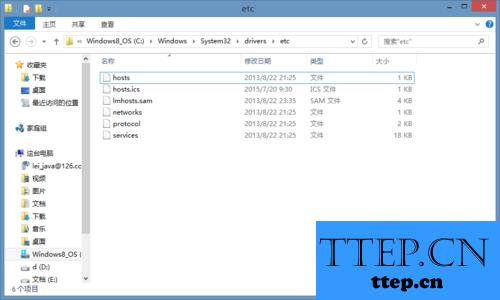
2、当我们在完成了上面的操作步骤以后,现在已经进入到电脑的hosts文件夹中了,在这个里面直接使用电脑的鼠标对其进行右键点击,然后在弹出的选项中选择属性就可以了。
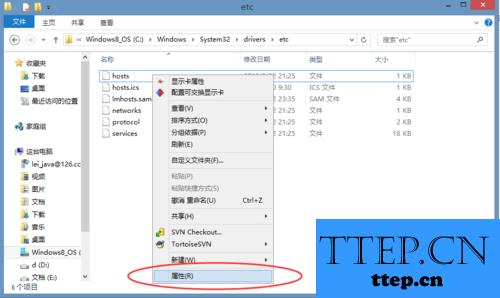
3、现在我们我们就已经进入到属性的页面中了,直接对里面的安全选项卡进行选择。
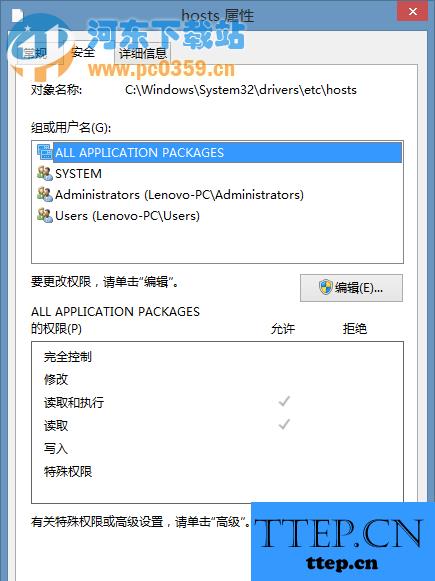
4、接着需要对页面中的高级按钮进行点击。
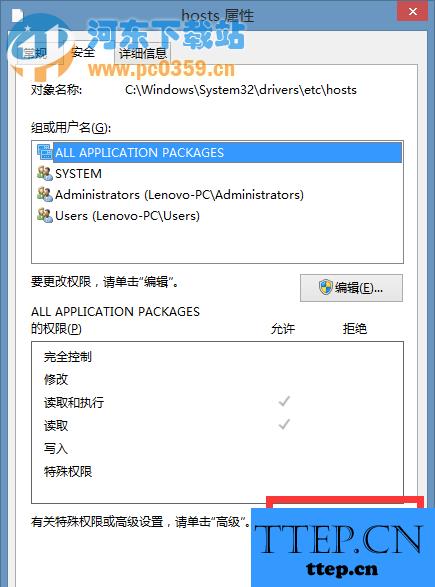
5、进入到hosts的高级安全的页面中以后,接着对里面的更改权限进行选择。
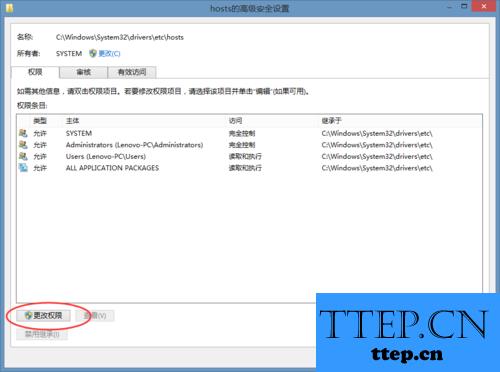
6、这个时候可以看到一个禁用继承的选项,直接对其进行点击,然后在弹出的页面中对第一个选项进行选择就可以了。
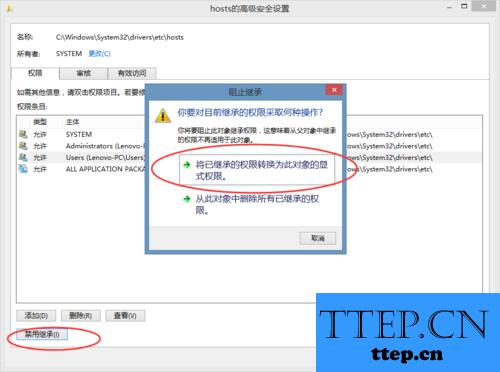
7、现在我们就要对列表中的Users进行选择,直接对添加按钮进行点击即可。
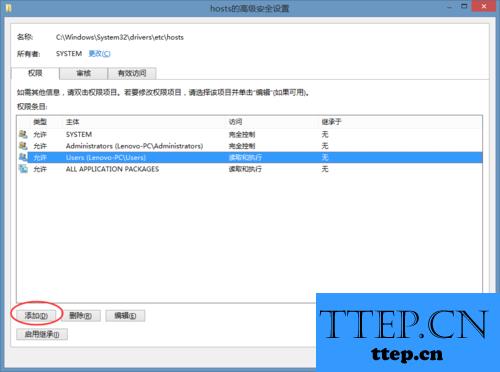
8、现在我们就进入到权限配置的页面中,对里面的权限都进行勾选操作,然后进行确认。
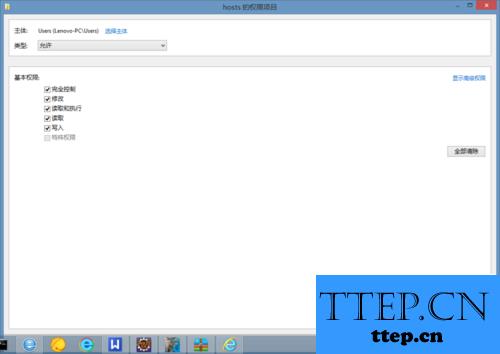
9、继续的回到页面中,然后对应用进行点击,接着进行确认就可以了。
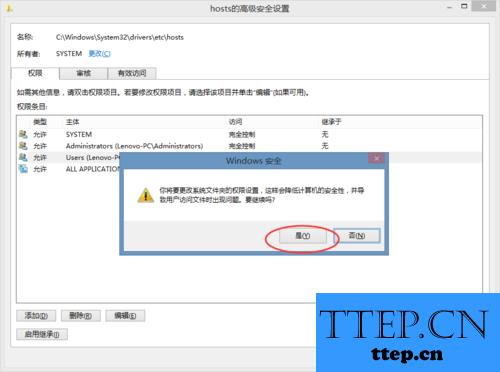
10、这样我们就成功的对hosts文件进行保存了,这就是全部的操作过程了,是不是很简单呢?
win8系统下hosts文件修改后无法保存的解决方法:
1、首先第一步我们需要做的就是直接进入到电脑的桌面上,然后接下来打开电脑hosts文件的位置。
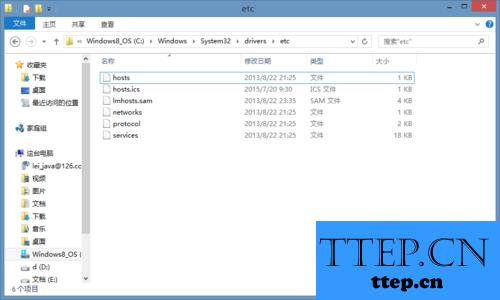
2、当我们在完成了上面的操作步骤以后,现在已经进入到电脑的hosts文件夹中了,在这个里面直接使用电脑的鼠标对其进行右键点击,然后在弹出的选项中选择属性就可以了。
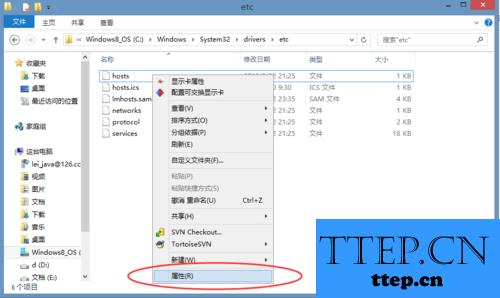
3、现在我们我们就已经进入到属性的页面中了,直接对里面的安全选项卡进行选择。
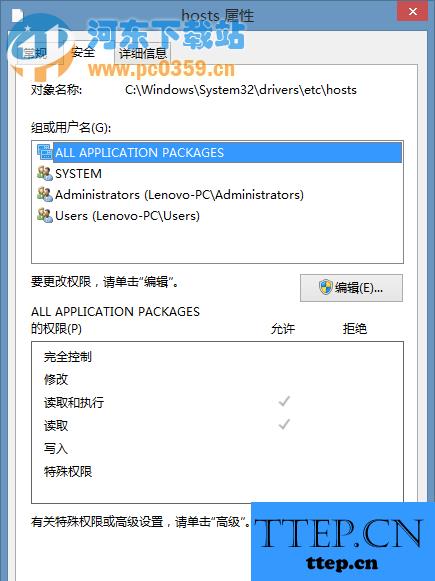
4、接着需要对页面中的高级按钮进行点击。
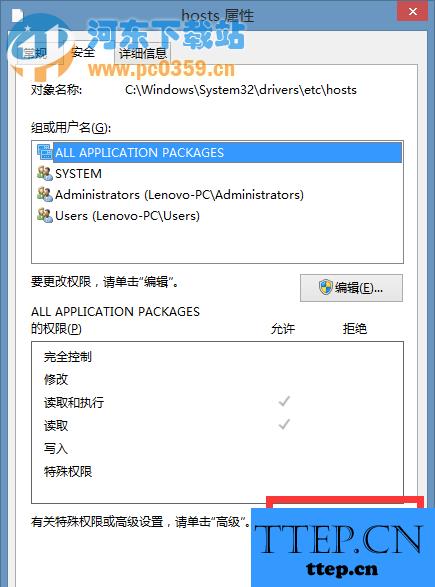
5、进入到hosts的高级安全的页面中以后,接着对里面的更改权限进行选择。
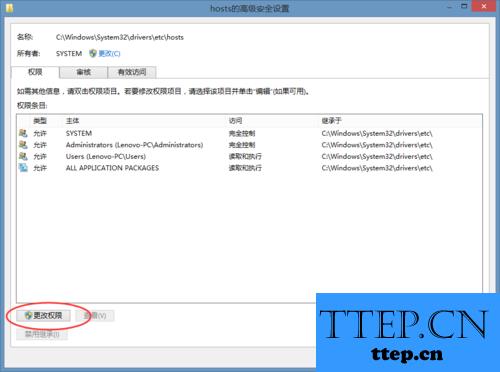
6、这个时候可以看到一个禁用继承的选项,直接对其进行点击,然后在弹出的页面中对第一个选项进行选择就可以了。
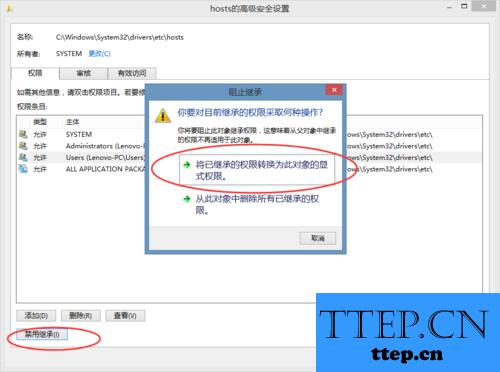
7、现在我们就要对列表中的Users进行选择,直接对添加按钮进行点击即可。
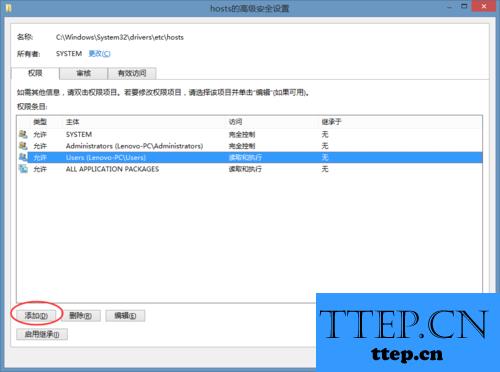
8、现在我们就进入到权限配置的页面中,对里面的权限都进行勾选操作,然后进行确认。
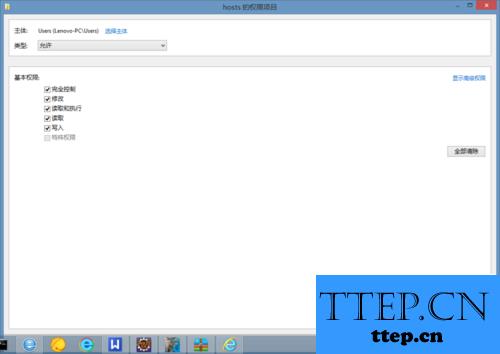
9、继续的回到页面中,然后对应用进行点击,接着进行确认就可以了。
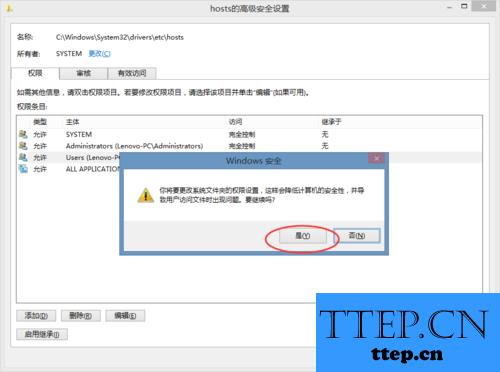
10、这样我们就成功的对hosts文件进行保存了,这就是全部的操作过程了,是不是很简单呢?
- 上一篇:Win7系统删除文件不进回收站的方法 win7怎么让垃圾文件不进回收
- 下一篇:没有了
- 最近发表
- 赞助商链接
